DELL-R730服务器U盘安装操作系统指南
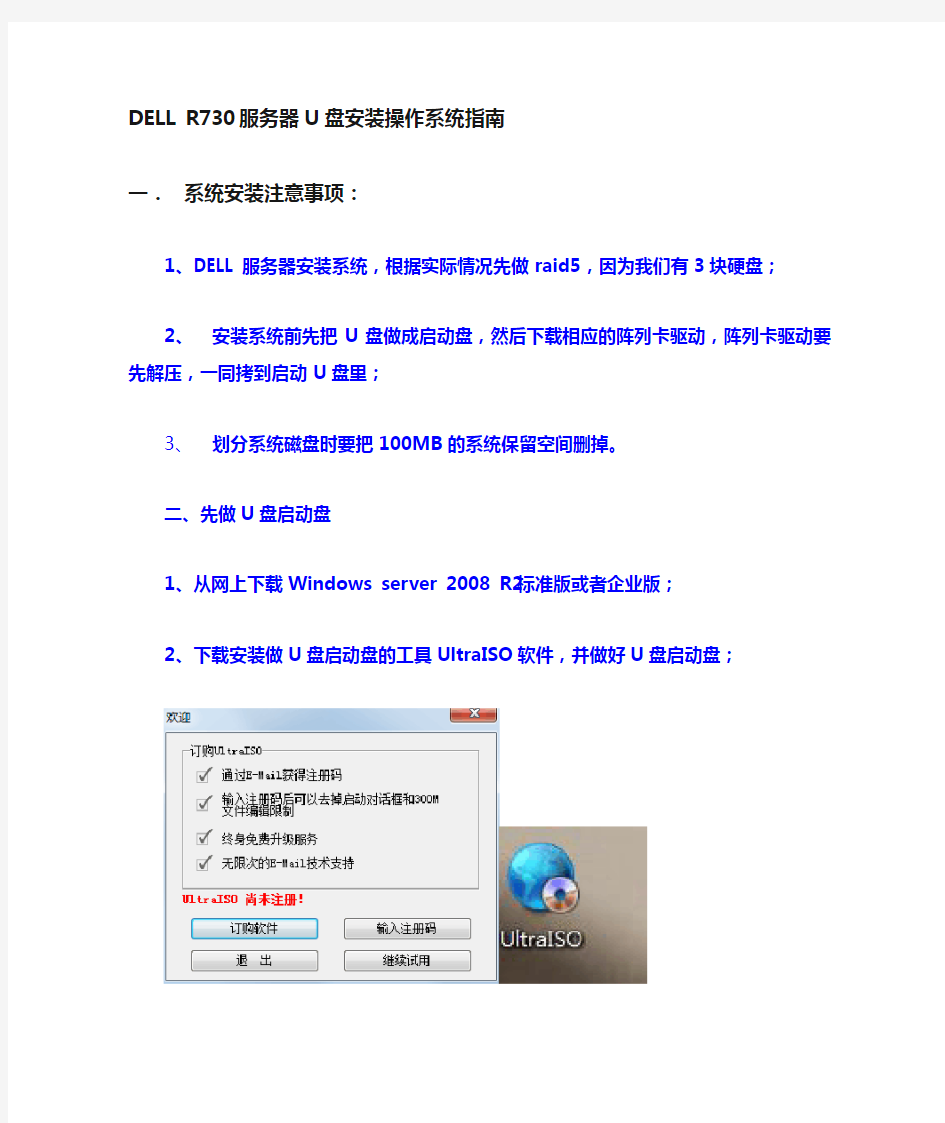

DELL R730服务器U盘安装操作系统指南一.系统安装注意事项:
1、DELL服务器安装系统,根据实际情况先做raid5,因为我们有3块硬盘;
2、安装系统前先把U盘做成启动盘,然后下载相应的阵列卡驱动,阵列卡驱动
要先解压,一同拷到启动U盘里;
3、划分系统磁盘时要把100MB的系统保留空间删掉。
二、先做U盘启动盘
1、从网上下载Windows server 2008 R2标准版或者企业版;
2、下载安装做U盘启动盘的工具UltraISO软件,并做好U盘启动盘;
3、下载raid5阵列驱动程序,解压后,拷进我们刚做好的U盘启动盘里。
二.做raid5
以上准备工作做好,就可以对DELLR730做系统,首先要对磁盘做raid,这里只有3块磁盘,所以做raid5.
不做raid的话开机的时候会出现如下界面,不操作的话进不了系统。
步骤:
1.开机启动时按Ctrl+R
2、选择PERC H330 Mini,按F2键,Create New VD
RAID Level选择RAID-5,Physical Disks三个磁盘全部选中,则Basic settings会出现信息,VD Size和VD Name,Tab键选择OK保存设置;
保存后,可以看到刚才配置的RAID5信息;
3、按ESC退出重启;
三.DELLR730安装操作系统1.开机时按F11,进入BIOS界面;
2、选择Continue Normal Boot,进行BISO设置;
3、选择System BIOS设置,选择BIOS,如图所示;
4、按ESC退出到BIOS一开始界面;
5、选择“BIOS Boot Menu”
3.选择U盘启动。选择“[Hard drive]Disk connected to front USB”
正在载入系统
4.Windows server 2008 R2 64位操作系统安装
选择自定义(高级)
加载驱动程序,选择阵列卡的驱动程序
选择U盘,即阵列卡驱动所在的位置
选择阵列卡驱动
分配磁盘空间,点击“驱动器选项(高级)(A)”
按照实际需求新建磁盘大小
如图,分配好磁盘空间大小后,会有100MB的系统保留空间,想要
删除系统保留空间,先将所要分配的磁盘分配好,然后删除第一个分配的磁盘(即第二个磁盘,图中49.9GB的磁盘),然后在100MB的系统保留磁盘上扩展磁盘
删除保留空间后的效果
系统安装
当复制windows文件结束后,在安装更新时主机会重启,这个时候拔掉U盘,期间主机会多次重启,最后完成系统安装。
系统安装完成后C盘空间占用很大,这是驱动器分页文件大小导致的,在“我的电脑—属性—高级系统设置---性能设置---更改----将托管的系统设在别的盘里。”
如图,更改前C盘仅剩7.5GB可用,更改分页纹面存储目录后C盘可用空间为40.2GB可用,这台服务器是32GB的物理内存,会相应
生成32GB的虚拟内存,导致C盘空间减少。
DELL服务器系统安装引导盘安装
戴尔11代系列服务器引导盘图解安装操作系统 注意:采用DOSA光盘引导和安装戴尔服务器系统,将使您服务器硬盘上的所有数据丢失,因此这个方法仅供全新的服务器和确认数据有备份前提下的服务器安装 此安装方式仅支持零售版操作系统,如果是盗版光盘,如市面上常见的WINDOWS2003 3IN1版本则无法使用(DELL强烈建议您采用正版软件) 安装前请确认您的服务器光驱为DVD 首先,将随机配送的Systems Management Tools and Documentation version6.0光盘放入服务器光驱,将服务器设置为光驱引导。 注:此版本dosa支持相应系统为: 1、Server 2003 sp2 ; 2、Server 2003 sp2 64 bit ; 3、windows 2003 SBS sp2; 4、Server 2008; 5、windows 2008 SBS\EBS x64; 6、Red hat Linux4.7 32bit; 7、Red hat Linux 4.7 64bit; 8、Red hat Linux5.2 32bit; 9、Red hat Linux 5.2 64bit; 10、Suse Linux10 sp2 64bit; 11、ESX 3.5 U4 操作系统光盘版本一定要和DOSA 安装时选择的版本一致,否则DOSA会报告插入无效光盘。 支持的服务器类型: PowerEdge M610 PowerEdge M710 Dell PowerEdge R610 Dell PowerEdge R710 Dell PowerEdge T610 Dell PowerEdge T710 Dell PowerEdge R410 Dell PowerEdge T410 DOSA6.0 下载地址: https://www.wendangku.net/doc/225709134.html,/support/downloads/download.aspx?c=us&l=en&s=gen&releaseid=R215376&SystemID= pwe_r710&servicetag=CLQRN2X&os=WNET&osl=en&de viceid=17861&devlib=0& typecnt=0&vercnt=1&catid=-1&impid=-1&formatcnt=1&libid=36&fileid=305539 稍等片刻,屏幕出现如下界面(不同版本的DOSA光盘界面可能略有不同,但所有步骤一样)
计算机操作系统教学大纲
《计算机操作系统》课程教学大纲 一. 课程名称 操作系统原理 二. 学时与学分 学时共64学时(52+12+8) 其中,52为理论课学时,12为实验学时,8为课外实验学时 学分 4 三. 先修课程 《计算机组成原理》、《C语言程序设计》、 《IBM—PC宏汇编程序设计语言》、《数据结构》 四. 课程教学目标 通过本课程的学习,要达到如下目标: 1.掌握操作系统的基本原理与实现技术,包括现代操作系统对计算机系统资源的管理策略与方法、操作系统进程管理机制、现代操作系统的用户界面。 2.了解操作系统的结构与设计。 3.具备系统软件开发技能,为以后从事各种研究、开发工作(如:设计、分析或改进各种系统软件和应用软件) 提供必要的软件基础和基本技能。 4.为进一步学习数据库系统、计算机网络、分布式系统等课程打下基础。 五. 适用学科专业 信息大类各专业
六. 基本教学内容与学时安排 主要内容: 本课程全面系统地阐述计算机操作系统的基本原理、主要功能及实现技术,重点论述多用户、多任务操作系统的运行机制;系统资源管理的策略和方法;操作系统提供的用户界面。讨论现代操作系统采用的并行处理技术和虚拟技术。本书以Linux系统为实例,剖析了其特点和具体的实现技术。 理论课学时:52学时 (48学时,课堂讨论2学时,考试2学时) ?绪论4学时 ?操作系统的结构和硬件支持4学时 ?操作系统的用户界面4学时 ?进程及进程管理8学时 ?资源分配与调度4学时 ?存储管理6学时 ?设备管理4学时 ?文件系统6学时 ?Linux系统8学时 七、教材 《计算机操作系统》(第2版),庞丽萍阳富民人民邮电出版社,2014年2月 八、考核方式 闭卷考试
服务器系统安装规范
服务器系统安装规范(win2000/win2003)
目录 一、概述 (3) 二、操作系统及应用软件的安装 (3) 1、安装前的准备 (3) 2、服务器硬盘分区规范 (3) 3、服务器软件安装目录规范 (3) 4、系统安装顺序 (3) 5、系统安装步骤 (4) 6、应用软件及其他安装 (10) 三、安全策略的设置 (10) 1、操作系统安全策略的设置 (11) 2、应用系统的安全设置 (12) 四、联网后的操作 (12) 1、升级杀毒软件 (12) 2、操作系统的升级 (13) 五、远程测试 (13) 1、远程控制软件的测试 (13)
一、概述 本规范包括服务器系统安装(win2000/win2003)规范,主要是对公司服务器系统(包括操作系统和应用软件系统)的安装,配置,安全等方面的介绍; 公司所有维护人员和相关人员必须严格遵守此规范 二、操作系统及应用软件的安装 1、安装前的准备 首先应准备服务器的网络配置参数,及要装的应用程序清单。以下软件为服务器上必装的软件,安装前应做好准备: (1)操作系统 windows2000 Server、Service Pack 4、windows2000 Server操作系统安装补丁 windows2003 Server、Service Pack 2、windows2003 Server 操作系统安装补丁 2、服务器硬盘分区规范 建立基于windows的网络,服务器磁盘至少分成三个区,用途分别为系统分区、安装软件分区、数据备份分区,每个分区格式大小根据服务器空间而定,类型为NTFS: (1)。 3、服务器软件安装目录规范 4、系统安装顺序 如没有特殊说明,则按系统安装步骤一步步进行安装,在安全策略设置完
操作系统课程教学大纲
GDOU-B-11-213 《操作系统》课程教学大纲 课程简介 课程简介: 本课程主要讲述操作系统的原理,使学生不仅能够从系统内部了解操作系统的工作原理,而且可以学到软件设计的思想方法和技术方法。主要内容 包括:操作系统的概论;操作系统的作业管理;操作系统的文件管理原理; 操作系统的进程概念、进程调度和控制、进程互斥和同步等;操作系统的各 种存储管理方式以及存储保护和共享;操作系统的设备管理一般原理。其次 在实验环节介绍实例操作系统的若干实现技术,如:Windows操作系统、Linux 操作系统等。 课程大纲 一、课程的性质与任务: 本课程计算机学科的软件工程专业中是一门专业方向课,也可以面向计算机类的其它专业。其任务是讲授操作系统的原理,从系统内部了解操作系统的工作原理以级软件设计的思想方法和技术方法;同时介绍实例操作系统的若干实现技术。 二、课程的目的与基本要求: 通过本课程的教学使学生能够从操作系统内部获知操作系统的工作原理,理解操作系统几大管理模块的分工和管理思想,学习设计系统软件的思想方法,通过实验环节掌握操作系统实例的若干实现技术,如:Windows操作系统、Linux操作系统等。 三、面向专业: 软件工程、计算机类 四、先修课程: 计算系统基础,C/C++语言程序设计,计算机组成结构,数据结构。 五、本课程与其它课程的联系:
本课程以计算系统基础,C/C++语言程序设计,计算机组成结构,数据结构等为先修课程,在学习本课程之前要求学生掌握先修课程的知识,在学习本课程的过程中能将数据结构、计算机组成结构等课程的知识融入到本课程之中。 六、教学内容安排、要求、学时分配及作业: 第一章:操作系统概论(2学时) 第一节:操作系统的地位及作用 操作系统的地位(A);操作系统的作用(A)。 第二节:操作系统的功能 单道系统与多道系统(B);操作系统的功能(A)。 第三节:操作系统的分类 批处理操作系统(B);分时操作系统(B);实时操作系统(B)。 第二章:作业管理(2学时) 第一节:作业的组织 作业与作业步(B);作业的分类(B);作业的状态(B);作业控制块(B)。 第二节:操作系统的用户接口 程序级接口(A);作业控制级接口(A)。 第三节:作业调度 作业调度程序的功能(B);作业调度策略(B);作业调度算法(B)。 第四节:作业控制 脱机控制方式(A);联机控制方式(A)。 第三章:文件管理(8学时) 第一节:文件与文件系统(1学时) 文件(B);文件的种类(B);文件系统及其功能(A)。 第二节:文件的组织结构(1学时) 文件的逻辑结构(A);文件的物理结构(A)。 第三节:文件目录结构(1学时) 文件说明(B);文件目录的结构(A);当前目录和目录文件(B)。 第四节:文件存取与操作(1学时) 文件的存取方法(A);文件存储设备(C);活动文件(B);文件操作(A)。 第五节:文件存储空间的管理(2学时) 空闲块表(A);空闲区表(A);空闲块链(A);位示图(A)。 第六节:文件的共享和保护(2学时)
服务器系统安装手册
系统安装手册 本安装手册包含了服务器的ScoUnix的安装、服务器端的Sybase for ScoUnix 的安装、客户端的工作站的软件安装。 服务器的ScoUnix的安装 安装前应仔细阅读服务器说明书,安装过程中随时注意系统提示信息,出现异常时认真阅读错误信息。对不明确处也可以通过服务器生产商的800电话咨询。 UNIX的安装并不是一陈不变的,它会随着UNIX的版本、服务器的硬件、服务器的用途等因素在安装过程中有所不同。如IBM Netfinity 5000的安装过程很特别,必须按照其说明书操作。下面所述,是基于一台典型服务器(8.4G硬盘,128M内存,NE 2000兼容网卡)的通常安装步骤。 (A)硬件准备 主要包括SCSI设备(硬盘、光驱),网卡及显卡 1.SCSI设备 说明:硬盘、光驱由IDE接口连接时,连接方式同DOS,Windows时相同,不作任何调整。 SCSI设备由SCSI控制器经管,控制器占用ID7。对于热拔插设备,设备
本身不作任何调整;对于非热拔插设备,每条数据线上可接7个设备,且每个设备的ID号只能在0-6之间,且不重复。(SCSI设备的ID号由三组跳线控制,表示二进制数:222120 ) 2.网卡、显卡 对于显卡可以不配置,它不影响使用;但网卡必须配置正确。 可以先安装主系统,安装过程中不配置网卡、显卡,主系统安装完成后再配置。我们提倡先安装后配置,尤其是安装前不知道硬件类型或没有其驱动程序时。对于某些特殊类型的设备需专用设备驱动程序。一般随服务器一同提供,或存于服务器导航光盘中,有时也可从硬件生产商的网站上下载获得。 (B)主系统安装(请先阅读服务器说明书) 1.启动系统 对于5.0.0.4版,只能通过软盘启动;5.0.0.5版在支持光盘启动的机器上可直接通过光盘启动。 Boot : <回车> fd(64)unix root=ram(7) … … {略} Press
系列服务器windows操作系统安装步骤
IBM X系列服务器Windows操作系统安装步骤
引言 本文介绍采用IBM Server Guide光盘引导安装Windows操作系统,使用IBM Server Guide光盘安装会清除硬盘上的分区和数据,安装前请务必向客户说明,确认是否需要备份数据。 一、工具准备 IBM ServerGuide光盘一张, windows操作系统安装光盘一套(以windows2003为例), IBM ServeRAID Manager 安装光盘一张。 需要注意的是,根据服务器型号不同,所需要的IBM ServerGuide光盘 版本也不同,下面给出两者对应关系,请根据服务器型号选择合适版本。 二、具体安装步骤 1、设置服务器从光驱启动,开机按F1-startup进行设置。 2、用ServerGuide CD光盘启动服务器,光盘启动后,显示如下画面 选择使用本引导盘的语言(注意:此时语言为ServerGuide引导程序语言,与所要安装操作系统无关),出现如下画面,选择English) 3、选择键盘布局以及国家或地区画面,在这里全部选择United States,然后 点击Next 4、出现许可协议界面,阅读许可协议内容,点击I accept继续即可 中文用户可以在Language选项中选择Chinese 阅读中文协议 5、查看概述了解ServerGuide 功能,请在使用前仔细查看相关使用说明,点击Next继续 6、在这里可以选择要安装的操作系统,选择后点击Next 7、列表显示接下来将要做的配置,目前提示要设置日期和时间,点击Next 8、设置正确的日期和时间后点击Next 9、当出现清除硬盘信息界面时,请根据需要选择,如果需要保留已有的阵列信息,请选择Skip this task,但硬盘上的数据和分区仍然会被清除掉,选择clear all hard …会直接清除阵列及硬盘信息,如无特殊要求,我们一般选择第二项clear all hard disk drives and restore servraid to defaults,选择后点击Next继续
操作系统课程设计2014教学大纲
《操作系统课程设计》大纲 一、设计目的和要求 目的:本课程设计是为配合计算机相关专业的重要专业课《操作系统》而开设的,其主要内容是让学生实际进行操作系统功能模块的设计和编程实现。通过本课程设计的实施,使学生能将操作系统的概念具体化,并从整体和动态的角度去理解和把握操作系统,以巩固和补充操作系统的原理教学,提高学生解决操作系统设计及实现过程中的具体问题的能力。 要求:通过本课程设计的实施,要求培养学生以下能力: (1)培养学生在模拟条件下与实际环境中实现功能模块和系统的能力:课程设计要求学生实际进行操作系统功能模块的设计和编程实现,具体包括:基于线程的多任务调度系统的设计与实现;一个简单文件系统的设计与实现。 (2)培养学生设计和实施工程实验的能力,合理分析试验结果的能力:学生在完成项目的过程中,需要进行实验设计、程序调试、错误分析,从而熟悉实验设计方法及实验结果的分析方法。 (3)培养学生综合运用理论和技术手段设计系统和过程的能力:学生需根据设计项目的功能要求及操作系统原理的相关理论提出自己的解决方案,需考虑项目实现的软硬件环境,设计相关数据结构及算法,在实现过程中发现解决方案的问题并进行分析改进。 (4)培养学生分析并清楚阐述设计合理性的能力:要求学生在项目上机验收和实验报告中分析阐述设计思路的合理性和正确性。 (5)培养学生的组织管理能力、人际交往能力、团队协作能力:课程设计分小组进行,每个小组有一个组长,负责组织本组成员的分工及合作。 二、设计学时和学分 学时:32 ;学分:1 三、设计的主要内容 以下三个题目中:1、2中选做一题,第3题必做。 1、基于线程的多任务调度系统的设计与实现 (1)线程的创建、撤消和CPU切换。 掌握线程的定义和特征,线程的基本状态,线程的私有堆栈,线程控制块TCB,理解线程与进程的区别,实现线程的创建、撤消和CPU切换。 (2)时间片轮转调度 理解各种调度算法、调度的原因,完成时钟中断的截取,具体实现调度程序。 (3)最高优先权优先调度 理解优先权的概念,并实现最高优先权优先调度策略。 (4)利用记录型信号量实现线程的同步
IBM X系统服务器ServerGuide 引导安装指南
设置和配置概述: 使用ServerGuide 设置和安装CD 时,您不需要安装软盘。可以使用CD 配置任何支持的IBM 服务器型号。安装程序提供了安装服务器型号所需要的任务列表。在装有ServeRAID 适配器或具有RAID 能力的集成SAS 控制器的服务器上,您可以在配置阵列的阶段来创建逻辑驱动器。 注意:1、使用ServerGuide光盘安装会清除硬盘上的分区和数据,如果还有要保留的数据请先备份或选择其他安装方式, 2、ServerGuide光盘并不包含操作系统程序,请客户自己准备一张正版Windows操作系统光盘。 下面以通过ServerGuide引导安装光盘安装Microsoft Windows Server 2003 Enterprise R2版本操作系统为例: 1. 用ServerGuide CD启动服务器,会有几分钟的引导过程,请等待。
选择使用本引导盘的语言(注意:此时语言为ServerGuide引导程序语言,与所要安装操作系统无关),出现如下画面,选择"English" 2、选择键盘布局的画面,在这里选择"United States",然后点击"NEXT":
3、出现许可协议界面,阅读许可协议内容,点击"I accept"继续即可: 4、查看概述以了解ServerGuide 功能,请在使用前仔细查看相关使用说明,点击"NEXT"继续:
5、在这里可以选择您要安装的操作系统,选择后点击"NEXT"
6、设置正确的日期和时间后点击"NEXT":
7、此时进入阵列配置阶段: (1)阵列配置如下图所示: 在Current Configurations中可以看到目前的阵列级别,第一个图例中是现在没有阵列配置,第二个图例中显示现有配置为Raid0
华为服务器系统安装步骤
RH2285 EP Windows Server 2008 安装手册 拟制: Prepared by 陈远明 KF59885 日期: Date 2012-2-24 审核: Reviewed by 日期:Date 批准: Granted by 日期: Date 华为技术有限公司Huawei Technologies Co., Ltd. 版权所有侵权必究 All rights reserved
1安装前准备 1.1硬件环境准备 1、操作系统安装光盘: Windows2008 R1 sp2 32位系统需两张光盘:一张系统盘,一张升级成sp2光盘 Windows Server 2008 R2 sp1 64位系统需一张系统光盘 2、USB光驱一个 3、USB软驱一个 1.2软件环境准备 1.LSI硬盘控制器驱动 如果是LSI 2308 硬盘驱动器,则需加载2308驱动,驱动如下所示: (解压后并拷贝到软盘中) 注:也可以使用虚拟软驱挂载虚拟镜像文件: 如果是LSI 2208 硬盘驱动器,则需加载2208 驱动,驱动如下所示: (解压后并拷贝到软盘中) 注:也可以使用虚拟软驱挂载虚拟镜像文件: 2.驱动程序: 3. 82580网卡驱动 1.332为系统使用位系统使用环境配置 1、单板在启动阶段点击“DEL”键,设置BIOS时间为当前时间,如图1-1。 1-1 2、输入“F9”,将BIOS的设置进行“Load Optimal Default”操作,如图1-2,“YES” 确认。
1-2 3、输入“F10”,保存BIOS设置并退出,,如图1-3,“Yes”确认后系统将会自动重启。 1-3 4、在系统启动,LSI控制器初始化的时候,根据实际情况按相应的提示信息配置好磁盘 RAID关系。 如果是LSI SAS2308控制器,按下“Ctrl+C”,进入2308 SAS控制器的setup菜 单,配置好磁盘raid 如果是LSI SAS2208控制器,按下“Ctrl+H”,进入2208 SAS控制器的setup菜 单,配置好磁盘raid 5、如果LSI 2308控制器下挂了多个硬盘,必需将系统安装硬盘安装在bootdevice上, 因此需要在2308 SAS控制器的setup菜单中设置你即将作为系统盘那个硬盘为bootdevice,依次进入LSISAS2308->SAS Topology->Ditrect Attach Devices 如下界面所示,选择一个硬盘,例如“ATA ST9500420AS”,然后输入“Alt+B”,如下图1-4红框所示,出现“BOOT”即成功,然后保存退出: 1-4 2安装过程 1、将标识为DVD 1的光盘放入USB光驱,重新启动服务器单板,在POST阶段点击“F11” 键,在弹出的对话框中,选择从USB光驱启动(如图)然后“Enter”确认。在出现提 示Press any key to boot from CD …时,迅速按任意键,从光盘启动。 2、进入安装界面,在安装界面下方出现提示:“Enter your language and other preferences and click “Next” to continue.”通过下接拉框选择分别选择安 装语言,时间和当前格式,键盘等属性,按“Next”进入下一步。
操作系统课程教学网站论文
摘要 通过操作系统教学网站的建设,完成了对于操作系统课程的远程化授课。可以使学生不受时间空间的限制,通过网络对于这门课程进行学习。建立起了基于B/C的网络化教学系统。本网站采用当前最流行的JSP网络编程技术,可以实现数据的高效、动态、交互访问,具有强大的Server/Client交互能力。本文中所做的主要工作:介绍Win2000 +JSP(J2DK+TOMCAT)系统并且嵌入 JAVABEAN的一般原理;阐述整个操作系统教学网站的概要设计,系统结构及工作原理;分析了系统实现中的特殊性、难点和重点;详细设计实现学院介绍、教学资源、课程表、课堂教学、在线答疑、其他课程、课件下载、留言反馈、自我测试、成绩管理、站内搜索、公告专栏、友情链接、校园风景、新闻中心、栏目导航等程序模块;各个模块的具体实现,且分析并解决实现中的若干技术问题;建立完整的实验网站,进行测试并分析结果。 关键字: JAVABEAN JSP 交互访问 JAVASCRIPT JDBC
Abstract Through the operating system teaching website construction, completed long-distance has taught regarding the operating system curriculum, was allowed to cause the student without the time space limit, and carried on the study through the network regarding this curriculum. Established based on the B/C network teaching system. This website uses the current most popular JSP network programming technology, may realize the data to be highly effective, dynamically, alternately visits, and has the formidable Server/Client interactive ability. In this article does main work: Introduced Win2000 +JSP (J2DK+TOMCAT) the system and to insert JA V ABEAN the general principle; Elaborates the entire operating system teaching website outline design, the system structure and the principle of work; Has analyzed in the system realization particularity, the difficulty and key; The detailed design realization institute introduced, in the teaching resources, the class schedule, the classroom instruction, the on-line Q/A, other curricula, class downloading, the message feedback, the self- test, the result management, the station search, program module and so on announcement column, friendship link, campus scenery, news center, column navigation; Each module concrete realization, also in analysis and solution realization certain technical questions; The establishment integrity experimental website, carries on the test and the analysis result. Key words: JA V ABEAN JSP alternately visits JA V ASCRIPT JDBC
完整版服务器安装说明
完整版服务器安装说明(车辆定位+人员定位) 一、“完整版服务器”安装要求 1. 操作系统要求:Windows Server 2003 操作系统 2. 数据库要求:SQL Server2000 / 2005 / 2008 3.“GPS监控服务器”需要打开的端口:89、1501、6969、6767、2099 “人员定位服务器”需要打开的端口:89、1504、7979、7878 二、下载“完整版服务器”安装程序 登录EXLIVE主网站,在“下载中心—> 服务器端—> 完整安装包”中,点击“完整安装包”下载安装程序(如图1)。
图1 三、安装“完整版服务器” 下载完成后,双击,进入安装界面(如图2、3) 图2
图3 点击,进入“许可证协议”(如图4) 图4 仔细阅读协议后,点击进入客户信息界面,如图5
图5 填写客户信息,如:用户名,公司名称,序列号(默认即可)等,点击,进入目的地文件夹选择界面(如图6) 图6 选择安装位置后,点击,系统自动生成EXLIVE定位服务平台文件夹,如图7
图7 点击,进入安装状态(如图8) 图8 待服务器程序安装完成(如图9);
图9 点击,进入“EXLIVE定位服务平台系统配置” 界面(如图10)。 四、配置“EXLIVE定位服务平台系统”参数 1.数据库连接参数配置(如图10) >> 数据库类型:根据客户服务器数据库安装程序不同,选择不同数据库类型SQL Server 2000 / 2005 / 2008 >> 服务器地址:数据库所在服务器的IP地址 >> 数据库名称:默认gserver_synth(车辆定位数据库),pgps(人员定位数据库) >> 登录用户,密码:连接数据库的账号及密码 >> 附加数据库:是否将数据库模板附加到用户数据库中,第一次安装,必须选择该项 >> 启动服务器(车辆、人员):选中此项,服务器安装成功后,程序会自动启动车辆定位服务器和人员定位服务器。
操作系统教学计划.doc
操作系统 一、说明 (一)课程性质 本课程是计算机科学与技术专业的核心课程之一,属于必修课程。 “操作系统”是计算机系统不可缺少的组成部分,负责对系统中各种资源进行有效的管理和对各种活动进行正确的组织,使整个计算机系统协调一致且高效地工作,指挥计算机系统正常运行。操作系统基于硬件,并对硬件实施管理,并构成对所有软件运行的支持平台,给用户使用计算机而提供方便灵活友好的接口。 本课程的先修课为计算机组成原理、微机原理、数据结构、高级语言程序设计;后续课程为数据库系统原理、计算机网络、分布式系统等。 (二)教学目的 通过本课程的学习,使学生在深刻理解计算机系统整体概念的基础之上,掌握操作系统的基本内容及实现方法,掌握操作系统对计算机系统中各种资源的管理和控制功能,从而使学生具备一定的系统软件开发技能,为以后从事的研究、开发工作(如设计、分析或改进各种系统软件和应用软件)提供必要的软件基础和基本技能。 (三)教学内容 本课程内容包括:绪论,是对操作系统的一般性描述,包括什么是操作系统,操作系统在整个计算机系统的地位及其发展历史,它的功能、分类等;作业管理和linux用户接口,介绍作业和操作系统用户接口,包括作业的基本概念和作业的建立过程、linux介绍和它所提供的用户接口等;进程管理,主要介绍进程和线程的概念、进程控制、进程同步/互斥、死锁、进程间通信、线程等;处理机调度,主要介绍作业调度、进程调度、各种调度算法及其评价等;存储管理,介绍常见存储管理的方法,虚拟存储管理的实现等;linux进程和存储管理;文件系统,包括文件系统的概念、文件结构和文件存取、文件目录管理、linux文件管理等;设备管理;面向对象的操作系统和分布式操作系统。 (四)教学时数 课内学时:72 (五)教学方式 本课程的教学环节包括:课堂讲授、习题课、课堂讨论、批改作业、课外辅导、实验相结合,并逐步采用cai、网络教学等教学手段。通过本课程各个教学环节的教学,重点培养学生的自学能力、分析问题解决问题的能力。 教学方法:采用启发式教学,鼓励学生自己针对某种操作系统进行分析和研究,培养学生的自学能力,以“少而精”为原则,精选教学内容,精讲多练,调动学生学习的主观能动性。教学手段:开展电子教案、cai课件的研制、引进和应用,研制多媒体教学系统。 考试环节:考试形式采用笔试,考试题型分为:填空题、选择题、判断题、简答题、分析设计题。 二、本文 第1章绪论 教学要点: 操作系统的概念及其发展历史、分类,操作系统功能,研究操作系统的观点。本章是对操作系统的一般性描述。 教学时数:4学时 1.1 操作系统概念(0.5学时) 掌握操作系统的概念及其在计算机系统中的作用。 1.2 操作系统的发展历史(1学时)
DELL服务器RAID配置教程
在启动电脑的时候按CTRL+R 进入RAID 设置见面如下图 名称解释: Disk Group:磁盘组,这里相当于是阵列,例如配置了一个RAID5,就是一个磁盘组 VD(Virtual Disk):虚拟磁盘,虚拟磁盘可以不使用阵列的全部容量,也就是说一个磁盘组可以分为多个VD PD(Physical Disk):物理磁盘 HS:Hot Spare 热备 Mgmt:管理 【一】创建逻辑磁盘 1、按照屏幕下方的虚拟磁盘管理器提示,在VD Mgmt菜单(可以通过CTRL+P/CTRL+N 切换菜单),按F2展开虚拟磁盘创建菜单 2、在虚拟磁盘创建窗口,按回车键选择”Create New VD”创建新虚拟磁盘
3、在RAID Level选项按回车,可以出现能够支持的RAID级别,RAID卡能够支持的级别有RAID0/1/5/10/50,根据具体配置的硬盘数量不同,这个位置可能出现的选项也会有所区别。 选择不同的级别,选项会有所差别。选择好需要配置的RAID级别(我们这里以RAID5为例),按回车确认。
4、确认RAID级别以后,按向下方向键,将光标移至Physical Disks列表中,上下移动至需要选择的硬盘位置,按空格键来选择(移除)列表中的硬盘,当选择的硬盘数量达到这个RAID级别所需的要求时,Basic Settings的VD Size中可以显示这个RAID的默认容量信息。有X标志为选中的硬盘。 选择完硬盘后按Tab键,可以将光标移至VD Size栏,VD Size可以手动设定大小,也就是说可以不用将所有的容量配置在一个虚拟磁盘中。如果这个虚拟磁盘没有使用我们所配置的RAID5阵列所有的容量,剩余的空间可以配置为另外的一个虚拟磁盘,但是配置下一个虚拟磁盘时必须返回VD Mgmt创建(可以参考第13步,会有详细说明)。VD Name根据需要设置,也可为空。 注:各RAID级别最少需要的硬盘数量,RAID0=1,RAID1=2,RAID5=3,RAID10=4,RAID50=6 5、修改高级设置,选择完VD Size后,可以按向下方向键,或者Tab键,将光标移至Advanced Settings处,按空格键开启(禁用)高级设置。如果开启后(红框处有X标志为开启),可以修改Stripe Element Size大小,以及阵列的Read Policy与Write Policy,Initialize 处可以选择是否在阵列配置的同时进行初始化。 高级设置默认为关闭(不可修改),如果没有特殊要求,建议不要修改此处的设置。
《计算机操作系统(第3版)》教学大纲
操作系统 课程名称(英文):Operating System 适用专业:信息管理与信息系统、电子商务、信息安全 课程性质:专业基础课,必修 学时:56学时,其中讲课:48学时,上机:8学时,实验:0学时 先修课程:C语言程序设计、数据结构、信息系统基础 一、本课程的地位、作用与任务 通过本课程的学习,使学生掌握现代操作系统的基本原理及设计技术,了解操作系统的运行环境及实现方法,并运用操作系统的理论和方法分析现有的操作系统。使学生在操作系统应用领域具有较强的分析问题和解决问题的能力,为将来系统研究和软件开发打下坚实的基础。 二、内容、学时及基本要求
三、说明 1.本大纲意在掌握了操作系统基本原理的基础上,加强对现代操作系统新技术和新方法的介绍,以使课程适应社会的需要。本课程课内实验8学时,并另开设操作系统课程设计1周。 2.课程的教学要求层次: 教学内容按熟练掌握、掌握、理解、了解几个层次要求。在教学过程中,应注意理论联系实际、注重与本专业的其他学科知识的衔接与配合。加强对学生分析问题和解决问题能力的培养。 3.本大纲的适用范围: 本大纲适用信息管理与信息系统、电子商务、信息安全专业的课程。 4.教学中应注意的问题: 该课程教学中应注意吸收新知识、新观念,尤其要密切注意操作系统发展的新动向。 5.教学方法: 该课程的教学方法应以讲授法为主,案例教学、研究讨论教学为辅。 6.考核方式:期末采取闭卷考试方式,期末考试成绩占总评成绩70%、平时成绩占总评成绩20%、实验成绩占总评成绩10%。 7.上机学时分配:本实验Linux环境下进行,皆在培养学生理论联系实际能力和操作
DELL服务器RAID配置中文手册
对RAID进行操作很可能会导致数据丢失,请在操作之前务必将重要数据妥善备份,以防万一。 名称解释: Disk Group:磁盘组,这里相当于是阵列,例如配置了一个RAID5,就是一个磁盘组 VD(Virtual Disk):虚拟磁盘,虚拟磁盘可以不使用阵列的全部容量,也就是说一个磁盘组可以分为多个VD PD(Physical Disk):物理磁盘 HS:Hot Spare 热备 Mgmt:管理 1、按照屏幕下方的虚拟磁盘管理器提示,在VD Mgmt菜单(可以通过CTRL+P/CTRL+N 切换菜单),按F2展开虚拟磁盘创建菜单
2、在虚拟磁盘创建窗口,按回车键选择”Create New VD”创建新虚拟磁盘
3、在RAID Level选项按回车,可以出现能够支持的RAID级别,RAID卡能够支持的级别有RAID0/1/5/10/50,根据具体配置的硬盘数量不同,这个位置可能出现的选项也会有所区别。 选择不同的级别,选项会有所差别。选择好需要配置的RAID级别(我们这里以RAID5为例),按回车确认。 4、确认RAID级别以后,按向下方向键,将光标移至Physical Disks列表中,上下移动至需要选择的硬盘位置,按空格键来选择(移除)列表中的硬盘,当选择的硬盘数量达到这个RAID级别所需的要求时,Basic Settings的VD Size中可以显示这个RAID的默认容量信息。有X标志为选中的硬盘。 选择完硬盘后按Tab键,可以将光标移至VD Size栏,VD Size可以手动设定大小,也就是说可以不用将所有的容量配置在一个虚拟磁盘中。如果这个虚拟磁盘没有使用我们所配置的RAID5阵列所有的容量,剩余的空间可以配置为另外的一个虚拟磁盘,但是配置下一个
DELL服务器RAID配置详细教程
DELL服务器RAID配置教程 在启动电脑的时候按CTRL+R 进入RAID 设置见面如下图 名称解释: Disk Group:磁盘组,这里相当于是阵列,例如配置了一个RAID5,就是一个磁盘组VD(Virtual Disk):虚拟磁盘,虚拟磁盘可以不使用阵列的全部容量,也就是说一个磁盘组可以分为多个VD PD(Physical Disk):物理磁盘 HS:Hot Spare 热备 Mgmt:管理 【一】创建逻辑磁盘 1、按照屏幕下方的虚拟磁盘管理器提示,在VD Mgmt菜单(可以通过CTRL+P/CTRL+N 切换菜单),按F2展开虚拟磁盘创建菜单 2、在虚拟磁盘创建窗口,按回车键选择”Create New VD”创建新虚拟磁盘
3、在RAID Level选项按回车,可以出现能够支持的RAID级别,RAID卡能够支持的级别有RAID0/1/5/10/50,根据具体配置的硬盘数量不同,这个位置可能出现的选项也会有所区别。 选择不同的级别,选项会有所差别。选择好需要配置的RAID级别(我们这里以RAID5为例),按回车确认。
4、确认RAID级别以后,按向下方向键,将光标移至Physical Disks列表中,上下移动至需要选择的硬盘位置,按空格键来选择(移除)列表中的硬盘,当选择的硬盘数量达到这个RAID级别所需的要求时,Basic Settings的VD Size中可以显示这个RAID的默认容量信息。有X标志为选中的硬盘。 选择完硬盘后按Tab键,可以将光标移至VD Size栏,VD Size可以手动设定大小,也就是说可以不用将所有的容量配置在一个虚拟磁盘中。如果这个虚拟磁盘没有使用我们所配置的RAID5阵列所有的容量,剩余的空间可以配置为另外的一个虚拟磁盘,但是配置下一个虚拟磁盘时必须返回VD Mgmt创建(可以参考第13步,会有详细说明)。VD Name根据需要设置,也可为空。 注:各RAID级别最少需要的硬盘数量,RAID0=1,RAID1=2,RAID5=3,RAID10=4,RAID50=6 5、修改高级设置,选择完VD Size后,可以按向下方向键,或者Tab键,将光标移至Advanced Settings处,按空格键开启(禁用)高级设置。如果开启后(红框处有X标志为开启),可以修改Stripe Element Size大小,以及阵列的Read Policy与Write Policy,Initialize 处可以选择是否在阵列配置的同时进行初始化。 高级设置默认为关闭(不可修改),如果没有特殊要求,建议不要修改此处的设置。
操作系统课程教学大纲
《操作系统》课程教学大纲 第一部分课程简介 【课程名称】:操作系统 【课程代码】:252010341 【课程属性】:专业教育基础课程 【授课对象】:计算机专业 2年级本科生 【学时/学分】:48/3(另上机16学时) 一、课程性质与教学目的 (一)课程性质(指课程的地位、作用) 计算机所有能做的一切——编程、游戏、上网、看影碟……最终都要归结于硬件的操作序列。人们为了表达自己对硬件操作序列的安排,编制了机器语言。然而,机器语言由0、1代码构成,用户界面不很友好。这从客观上需要有一系列软件来方便用户使用计算机。设置操作系统的首要目的就是提供更利于使用的人机界面;随着“多道程序设计”概念的提出,计算机系统资源的利用率得到了极大的提高。与此同时,操作系统也肩负了使相互竞争的各进程能有序地、高效地使用处理机、存储器、外设等资源的任务。 正是因此,操作系统既作为资源的管理者,负责与硬件的直接联系;又作为计算机与人之间的接口,与用户的使用息息相关,最终弥补了人与计算机硬件之间的鸿沟。而且,作为计算机硬件的首次扩充,它还要对语言编译、应用程序、数据库管理程序等提供必要的支持,是学习“软”部分课程的基础。 计算机专业主干课程中,硬件部分以《计算机组成原理》为基础;软件部分以《操作系统》为基础;软硬件联系与《汇编语言》课程的展开。在课程设置上,《操作系统》居于学制中期,学生学习了一定的软硬件知识,但仍很庞杂,难以提高到全局高度再认识;再者,面对一系列日新月异的专业课,同学也需要这样一门课程告诉他们究竟这些课程讲授的内容在计算机系统中居于什么样的地位。 (二)教学目的 通过本课程的学习,应使学生从定性上了解计算机系统、特别是软件系统的构成及工作原理。 二、课程基本内容 主要包括操作系统用户接口、进程管理、处理机调度、存储管理、文件系统及设备管理
华为服务器安装系统手册
华为服务器安装redhat操作系统指导书 业务IP段:10.182.80.1-10.182.80.43 管理IP段:10.183.43.121-10.183.43.163 主机名称:HQATMAPP(ip后两段)例:HQATMAPP080001 ROOT密码:root 一、格式化Raid卡,并配置Raid。 1、通过web登入服务器IPMI管理页面进入虚拟控制台(或通过在服务器尾接入显示器)进行服务器界面。 2、确认当前服务器业务均已经停止,所有数据均已备份。 3、重启操作系统。根据服务器界面raid 配置提示,按键进入Raid卡配置界面。(根据不同型号的raid卡进行配置) (如下图所示:) 4、通过raid卡配置界面提示,清楚当前raid卡配置。并按照需求新建raid。 (如下图所示:)
按“↑”、“↓”将光标移至“SAS3108 (Bus 0x01, Dev 0x00)”。 按“F2”,在弹出的列表中选择“Create Virtual Drive”,按“Enter”。
创建完成后如下:
大数据raid配置需求 5、检查当前Raid配置是否符合需求。确认完毕后,重启服务器。
二、安装操作系统。 1、通过服务器光驱插入光盘(或通过服务器IPMI管理页面中,虚拟光驱加载挂在本地ISO镜像)来进行安装操作系统。 2、当服务器成功加载系统ISO后,根据当前页面提示来进行安装系统操作。
3、成功加载系统镜像后,进入安装系统操作。 4、请根据当前业务需求来配置系统主机名、系统分区、以及系统所需要的安装包来进行操作。 大数据安装系统分区要求: Master 节点:
- linux操作系统安装步骤及图解
- 安装操作系统的几种简单方法
- 计算机操作系统安装步骤
- 操作系统安装基础教程(菜鸟版)
- LINUX操作系统安装步骤及图解
- Windows操作系统安装方法大全图文教程
- 操作系统安装的基本要求步骤
- Linux操作系统安装之RedHat的安装超详细教程
- 安装操作系统的步骤
- 操作系统的安装基础教程(菜鸟版)
- windows_xp操作系统安装步骤--图形化文档
- 操作系统安装的软硬件要求和安装步骤
- 浪潮服务器安装操作系统简要步骤说明
- 浪潮服务器安装操作系统简要步骤说明(新)
- 操作系统安装标准教程
- 戴尔+DELL服务器的操作系统安装方法
- 操作系统安装基础教程(菜鸟版)
- 操作系统安装的软硬件要求和安装步骤
- Windows操作系统的安装方法资料
- 安装操作系统教程
